
Dans le monde immersif du jeu vidéo, rencontrer un problème d'écran noir sur votre PS5 peut être frustrant. Que vous soyez au milieu d'une session de jeu intense ou que vous vous prépariez pour une aventure cinématographique, un perte de puissance visuelle soudain peut perturber l'expérience de jeu et gâcher votre journée. Mais ne vous inquiétez pas, nous avons dressé une liste complète de solutions étapes de dépannage de base et avancées pour vous aider à découvrir les causes potentielles du problème d'écran noir de la PS5.
De plus, si vous possédez une console PS4 avec le même problème, consultez notre guide détaillé sur comment résoudre le problème d'écran noir sur Playstation 4.
Pourquoi le Un écran noir se produit-il sur PS5 ?
Malheureusement, il n’y a pas une seule cause derrière l’écran noir lorsqu’il s’agit de consoles PS5. Heureusement, résoudre le problème et le résoudre peut être assez simple. Dès que vous découvrez quel est le problème avec votre téléviseur ou votre console, vous pouvez commencer à le réparer.
Voici une courte liste des causes les plus courantes d'écran noir sur PS5 :
Ce sont les problèmes connus les plus courants qui entraînent un écran noir sur les consoles PS5. Voyons maintenant comment les résoudre.
1. Vérifiez votre téléviseur ou votre moniteur
Avant de vous lancer dans des solutions plus complexes, vérifiez si votre téléviseur ou votre moniteur fonctionne correctement. Ceci est particulièrement important si la console PS5 affiche un écran noir mais que le son n'est pas affecté. Si vous avez vu le logo PlayStation avant que l'écran ne s'assombrisse, votre téléviseur ou votre moniteur fonctionne et vous pouvez continuer à résoudre le problème.
Mais si le logo PS n'est pas affiché, mais que votre console fonctionne (vous pouvez voir la lumière bleue clignotante dessus), vous devez alors vérifier si votre périphérique d'affichage fonctionne toujours. Branchez une autre console ou un ordinateur, revenez en mode TV ou appareil de streaming..
Si votre écran fonctionne avec d'autres appareils, mais pas avec la PlayStation 5, vous saurez que le problème ne vient pas de votre téléviseur ou de votre moniteur.
2. Vérifiez la connexion HDMI
La connexion HDMI est l'une des principales raisons pour lesquelles les utilisateurs rencontrent un écran noir avec ou sans son, ou des coupures périodiques d'écran noir. HDMI est responsable à la fois de la sortie vidéo et audio, et c'est pourquoi vous pouvez entendre ou non du son lorsque vous rencontrez un écran noir.
Une connexion HDMI incorrecte peut se situer du côté de la console ou du téléviseur. C'est pourquoi vous devrez vérifier les deux ports HDMI ainsi que l'intégrité du câble. Tout d'abord, débranchez le câble HDMI du téléviseur et de la console, puis rebranchez-le. Assurez-vous qu'il est correctement et fermement inséré dans les ports.

En attendant, pendant que le câble est débranché, vérifiez s'il présente des points d'arrêt et tout dommage physique. Vous pouvez également le connecter à d'autres appareils pour voir s'il fonctionne. Si ce n'est pas le cas, vous devrez remplacer le câble HDMI.
Enfin, certains téléviseurs disposent de plusieurs ports HDMI. Essayez de changer le câble d'un port à un autre et voyez si cela a aidé à résoudre le problème d'écran noir.
3. Débranchez tous les autres appareils utilisant le port HDMI du téléviseur
Certains téléviseurs affichent un écran noir si plusieurs appareils sont connectés simultanément à leurs ports HDMI. Cela pourrait être la raison pour laquelle votre PS5 rencontre des difficultés à afficher l'image sur votre téléviseur ou votre moniteur.
La solution est simple : débranchez tous les autres appareils qui utilisent les ports HDMI du téléviseur et ne laissez que la console PS5 branchée. Voyez si cela a résolu le problème. Sinon, continuez à lire.
4. Forcer l'arrêt de votre console PS5
Si votre console ne démarre pas correctement, elle peut afficher un écran noir après le logo. Dans d'autres cas, un écran noir peut survenir lorsque votre PS5 entre en mode repos et y reste bloquée. Si c’est ce que vous vivez, vous devrez forcer l’arrêt de votre PS5. Voici comment procéder :

5. Redémarrez la console et le téléviseur
Un cycle d'alimentation n'est rien d'autre qu'une réinitialisation logicielle. Il peut résoudre de nombreux problèmes que vous avez peut-être rencontrés avec votre console PS5, notamment l'affichage d'un écran noir. La mise sous tension de votre console n'affectera pas vos fichiers, applications et jeux. Voici comment procéder :
Si vous pensez que le problème vient de votre téléviseur plutôt que de votre console, vous pouvez également redémarrer votre téléviseur. Éteignez-le, débranchez le câble de la prise de courant et attendez une minute ou deux avant de rebrancher le câble et d'allumer le téléviseur.
6. Démarrez et réparez la console en mode sans échec
Démarrer la console PS5 en mode sans échec vous permettra de résoudre divers problèmes que vous pourriez rencontrer. Le mode sans échec est particulièrement utile lorsque la console ne répond pas et que vous ne pouvez pas accéder à son tableau de bord pour modifier les paramètres et les configurations.
Pour démarrer votre console en mode sans échec :
Une fois que vous êtes en mode sans échec, vous pouvez faire différentes choses pour résoudre le problème de l'écran noir. Voyons-les tous un par un.
1. Redémarrez la PS5 en mode sans échec
Une fois dans le menu Mode sans échec, sélectionnez Redémarrer la PS5et attendez que la console démarre.

Si vous rencontrez toujours un écran noir, vérifiez ce que vous pouvez faire d'autre en mode sans échec.
2. Changer la résolution de sortie PS5
Si votre téléviseur ne prend pas en charge la résolution de sortie vidéo sélectionnée dans votre console PS5, il n'affichera rien. Vous pouvez modifier la résolution de sortie pour celle adaptée à votre modèle de téléviseur en mode sans échec..
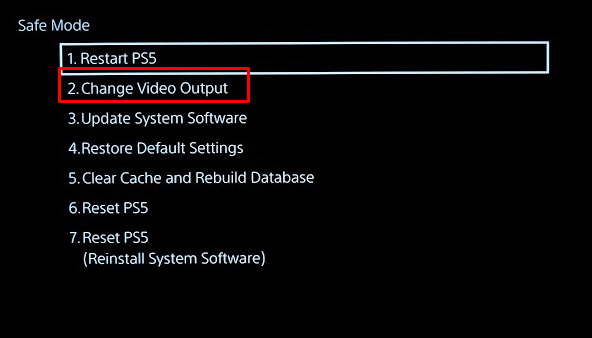
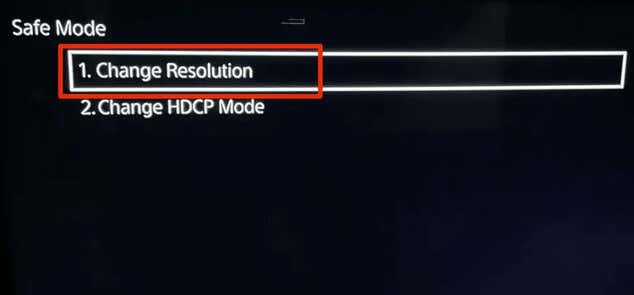
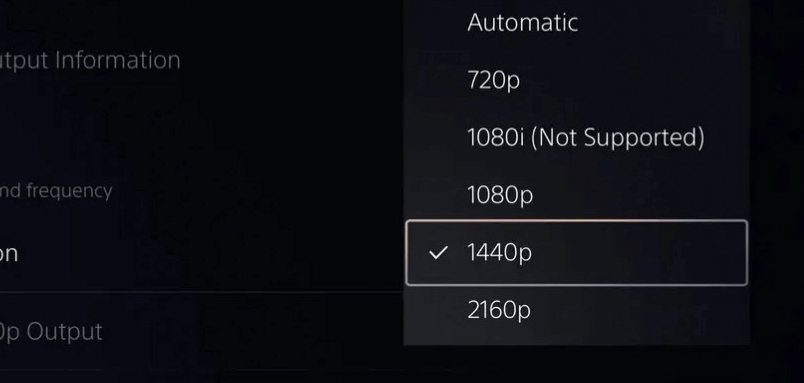
3. Restaurer les paramètres par défaut
Parfois, c'est un problème logiciel ou les paramètres de la console qui provoquent l'écran noir sur PS5. Le restaurer à l'usine le résout généralement. Tous les paramètres et configurations que vous pourriez enregistrer seront perdus. Mais tous les fichiers, applications et jeux resteront sur votre console.
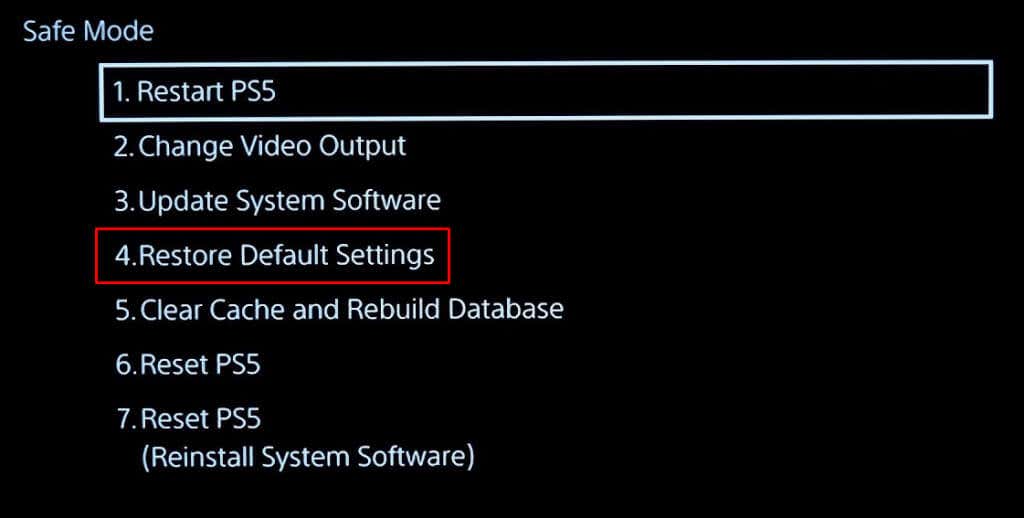
Une fois que vous êtes dans le menu Mode sans échec, sélectionnez Restaurer les paramètres par défaut. La console fera le reste automatiquement et vous n’aurez rien d’autre à faire que d’être patient.
4. Défragmenter ou reconstruire la base de données
Un problème avec la base de données PS5 peut également provoquer l'apparition d'un écran noir. C'est pourquoi vous devez défragmenter, plus communément appelé Clear Cache and Rebuild Database. Pour le faire :

Attendez que votre console PS5 termine le processus. Cela devrait résoudre le problème d'écran noir mais également permettre à votre console de jeu de fonctionner plus rapidement.
5. Mettre à jour le logiciel système
Les bugs logiciels sont courants sur les consoles de jeux. C'est pourquoi vous devez régulièrement mettre à jour le logiciel système de votre PS5. Cela aide à éliminer tous les bugs et problèmes potentiels qui pourraient causer divers problèmes.
Suivez ces étapes pour mettre à jour le logiciel système de votre PS5 :

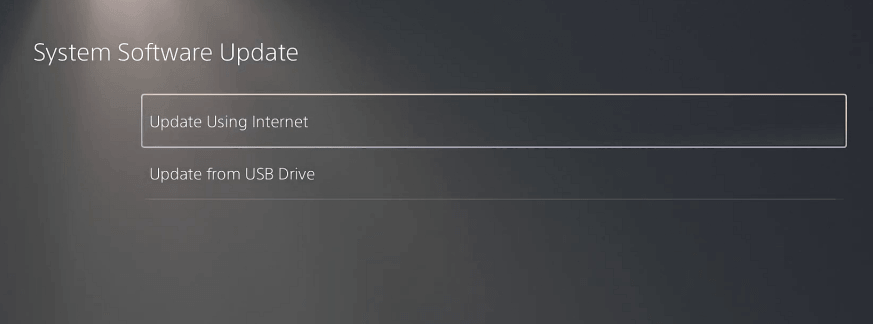
6. Réinitialiser la console PS5 en mode sans échec
De nombreux utilisateurs affirment qu'effectuer une réinitialisation de la PS5 à partir du menu Mode sans échec les a aidés à se débarrasser du problème d'écran noir..
Mais si vous effectuez la réinitialisation PS5, vous perdrez tous vos fichiers, jeux et applications stockés sur votre appareil. C'est pourquoi cette option devrait être la dernière chose que vous essayez de résoudre le problème de l'écran noir sur la PS5.
Pour effectuer une réinitialisation PS5 :
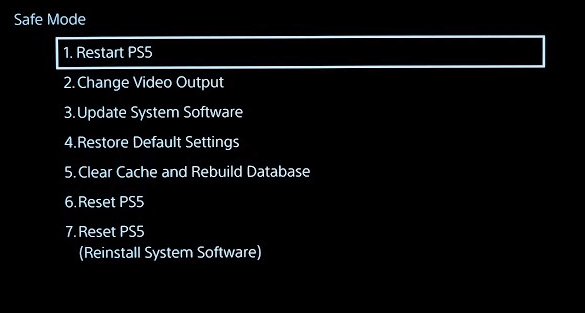
Une fois la réinitialisation effectuée, votre problème d'écran noir devrait disparaître.
7. Utilisez le mode de dépannage PS5 pour réparer la console
Si vous ne souhaitez pas passer par les options du mode sans échec et résoudre le problème vous-même, vous pouvez forcer votre console à passer en mode de dépannage et tenter de résoudre le problème. Voici comment procéder :
8. Changer le mode image sur le téléviseur
Si votre problème d'écran noir a commencé après une mise à jour de la console, vous devriez essayer changer le mode image sur votre téléviseur. De nombreux utilisateurs déclarent que cette méthode les a aidés à se débarrasser de l'écran noir.

Différents modèles de téléviseurs, tels que Samsung, LG, Sony ou Vizio, proposent différents modes d'image. Vous pouvez basculer entre les modes Film, Sports, Vif, Dynamique, Jeu ou Standard. Chacun de ces mods a des paramètres différents pour les différentes fonctionnalités que votre modèle de téléviseur a à offrir.
Parcourez les différents modes d'image jusqu'à ce que vous en trouviez un compatible avec votre console PS5.
9. Contacter l'assistance Sony
Si aucune des méthodes ci-dessus ne vous a aidé à supprimer l'écran noir de votre console PS5, il est temps de contacter l'assistance Sony. Vous pourriez être confronté à un problème matériel tel qu’un GPU défectueux. Si tel est le cas, vous aurez besoin d'une assistance technique.
Utilisez votre garantie pour réparer votre console Sony PlayStation sans frais. Mais soyez patient car la réparation ou le remplacement de la console peut prendre plusieurs semaines. Visitez le service PlayStation officiel page web pour obtenir l'autorisation de retour et les instructions d'expédition, ou appelez le 1-800-345-7669..